Korisna podešavanja zvuka na Galaxy telefonu uključujući opciju Izdvoj zvuk aplikacije
Na Galaxy uređaju ima mnogo korisnih podešavanja zvuka. Možete da podesite i primenite funkcije koje su savršene za vas. Takođe možete da reprodukujete zvuk sa više Bluetooth uređaja ili više aplikacija istovremeno.
Pre nego što isprobate dolenavedene preporuke, obavezno proverite da li su softver vašeg uređaja i povezane aplikacije ažurirani na najnoviju verziju. Za ažuriranje softvera mobilnog uređaja pratite sledeće korake:
1. korak Idite u Podešavanja > Ažuriranje softvera.
2. korak Dodirnite Preuzimanje i instalacija.
3. korak Pratite uputstva na ekranu.
Kako se koristi opcija Izdvoj zvuk aplikacije
Podesite uređaj za reprodukciju zvuka medija iz određene aplikacije na povezanom Bluetooth zvučniku ili slušalicama. Na primer, možete da slušate aplikaciju za navigaciju preko zvučnika uređaja dok slušate reprodukciju zvuka iz muzičke aplikacije preko Bluetooth zvučnika u vozilu.
1. korak Otvorite Podešavanja.
2. korak Izaberite Zvukovi i vibracija.

3. korak Izaberite Razdvoji zvuk aplikacije.
4. korak Dodirnite prekidač da uključite.

5. korak dodirnite Izaberi.
6. korak Izaberite multimedijalnu aplikaciju sa koje želite da čujete zvuk na drugom uređaju. Zatim dodirnite Nazad.

7. korak Izaberite Audio uređaj koji želite da koristite za ovu aplikaciju. Bluetooth uređaji se prikazuju samo dok su povezani. Zatim dodirnite Nazad.
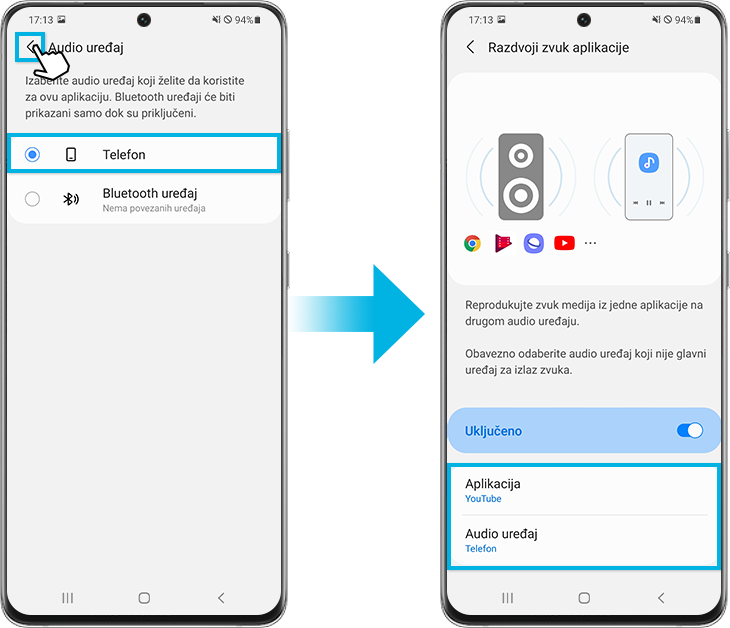
Napomena: Razdvoji zvuk aplikacije funkcioniše samo kada se izabrani audio uređaj razlikuje od glavnog uređaja za reprodukciju zvuka vašeg uređaja.
Personalizujte zvuk podešavanjem kvaliteta zvuka i zvučnih efekata uređaja.
1. korak Otvorite Podešavanja.
2. korak Izaberite Zvukovi i vibracija.
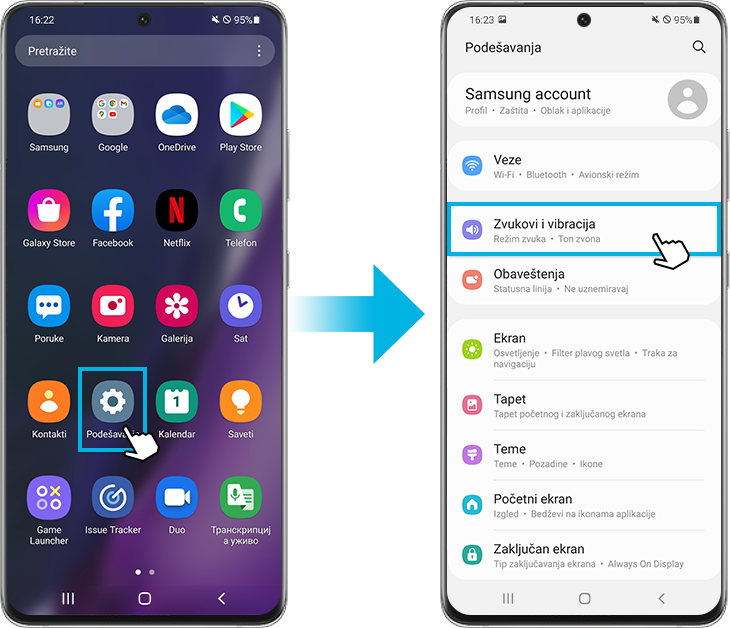
3. korak Izaberite Kvalitet zvuka i efekti.
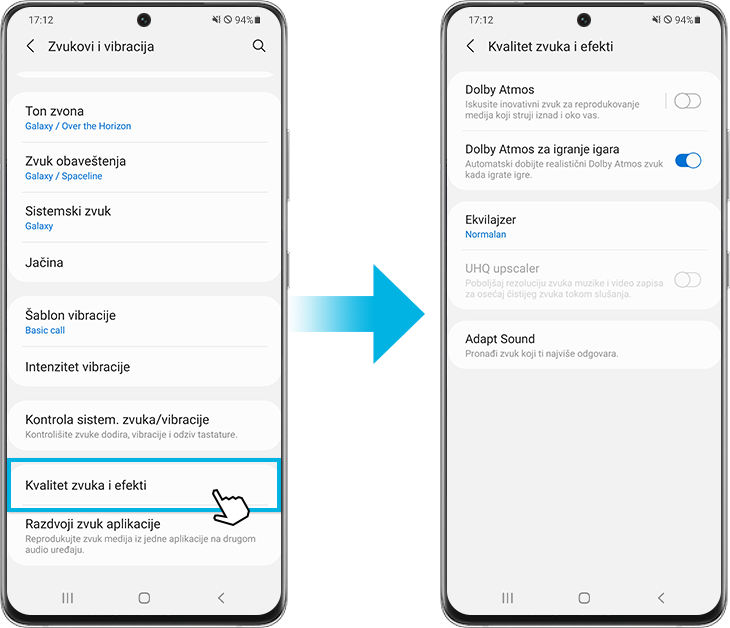
• Dolby Atmos: Izaberite režim okružujućeg zvuka optimizovan za različite vrste zvuka, kao što su film, muzika i glas. Uz Dolby Atmos možete da doživite pokretni zvuk koji se proteže svuda oko vas.
1. korak Izaberite Dolby Atmos.
2. korak Dodirnite taster da uključite i izaberite željenu opciju.
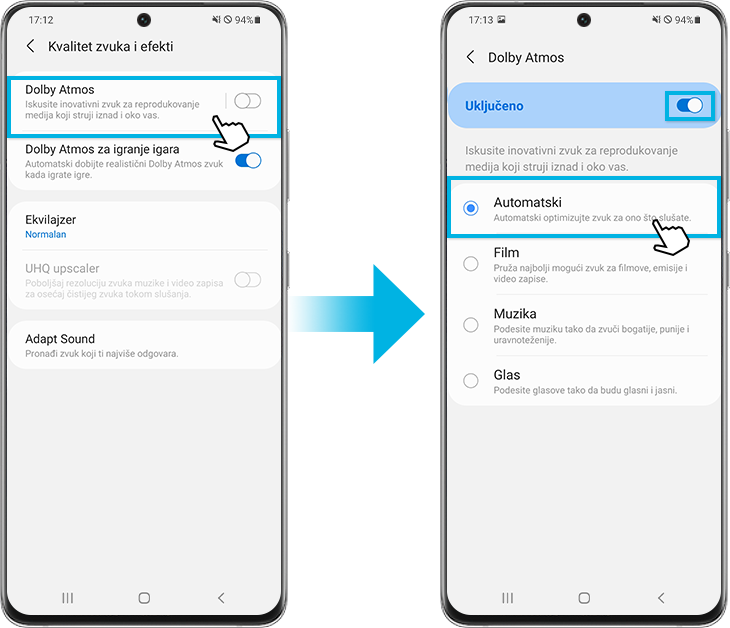
• Dolby Atmos za igranje igara: Doživite zvuk Dolby Atmos optimizovan za igre tokom igranja. Dodirnite taster da uključite ovu opciju.
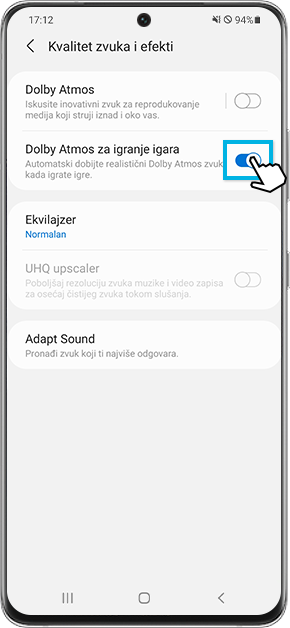
• Ekvilajzer: Izaberite opciju za poseban muzički žanr i uživajte u optimizovanom zvuku.
1. korak Izaberite Ekvilajzer.
2. korak Izaberite željenu opciju i podesite frekvenciju.
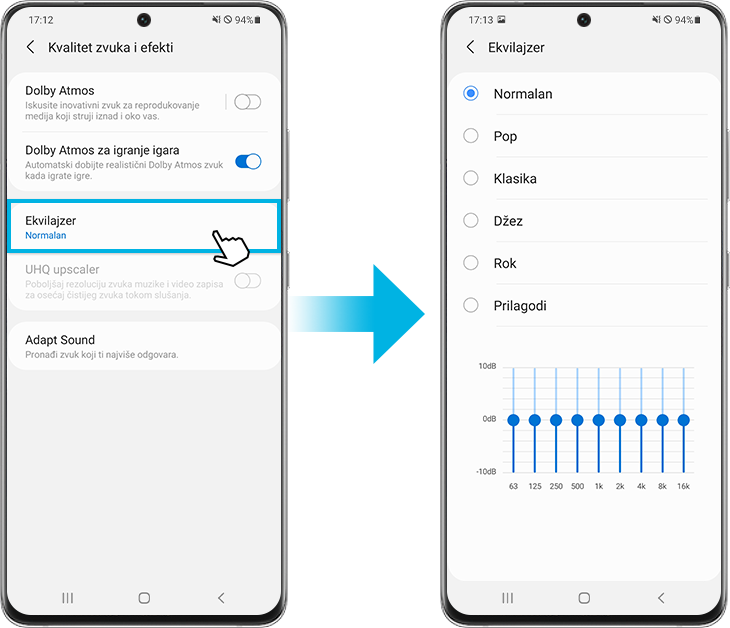
• UHQ upscaler: Poboljšajte rezoluciju zvuka muzičkih i video-sadržaja kada koristite žičane slušalice. Dodirnite taster da uključite kada su žičane slušalice povezane.
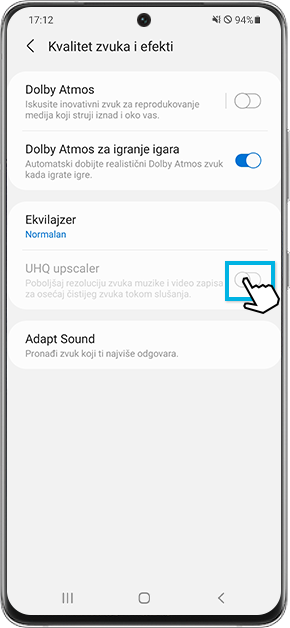
• Adapt Sound: Pronađite najbolji zvuk za sebe i koristite ga za pozive, muzički i video-sadržaj.
1. korak Izaberite Adapt Sound.
2. korak Po potrebi dodirnite Omogući, a zatim izaberite svoju starosnu grupu.
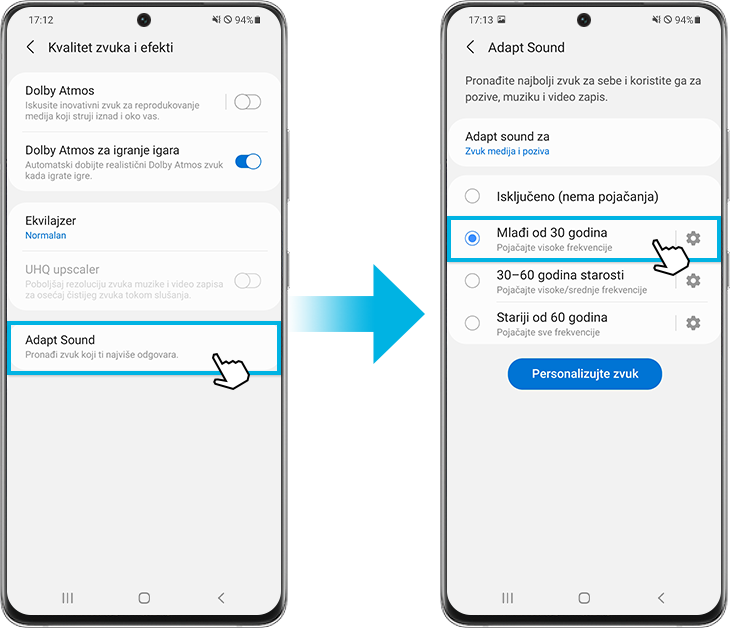
3. korak Da biste čuli različite opcije, dodirnite ikonicu zupčanik i zatim pratite uputstva na ekranu.
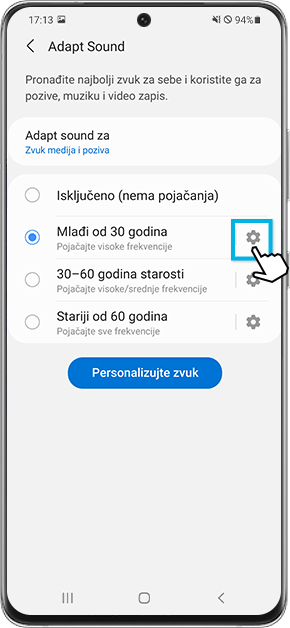
Takođe možete da kreirate profil zvuka na osnovu kapaciteta svog sluha.
1. korak Dodirnite Personalizujte zvuk, a zatim dodirnite Pokreni.
2. korak Pratite uputstva na ekranu da obavite proveru sluha i da kreirate personalizovani profil zvuka.
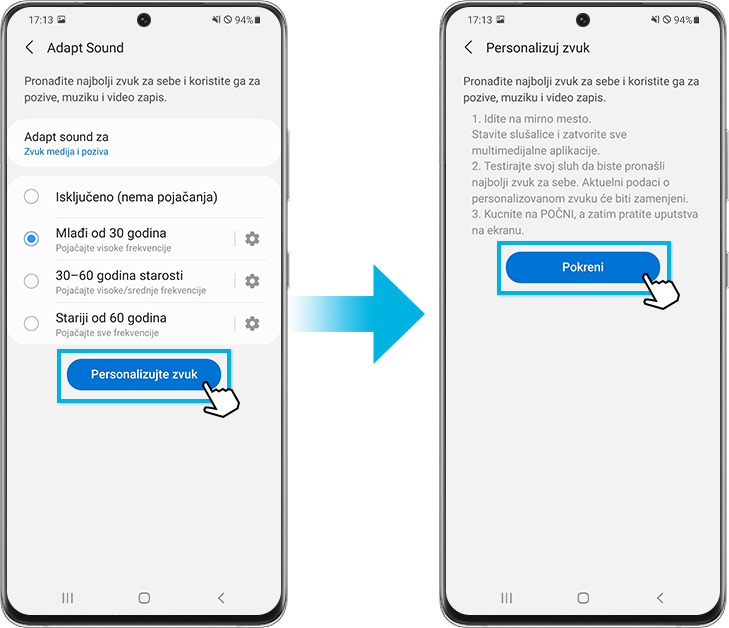
Možete da povežete više para Bluetooth uređaja sa mobilnim uređajem. Možete čak i da slušate na dva različita para slušalica istovremeno pomoću opcije Dvostruki zvuk.
1. korak Prevucite nadole na ekranu da pristupite opciji Brzi panel i dodirnite Mediji.
2. korak Ako imate više povezanih Bluetooth audio uređaja, pored svakog će se pojaviti krug. Unošenjem znaka potvrde pored uređaja možete da reprodukujete isti medijski sadržaj na više uređaja istovremeno i da jednostavno podešavate jačinu zvuka.
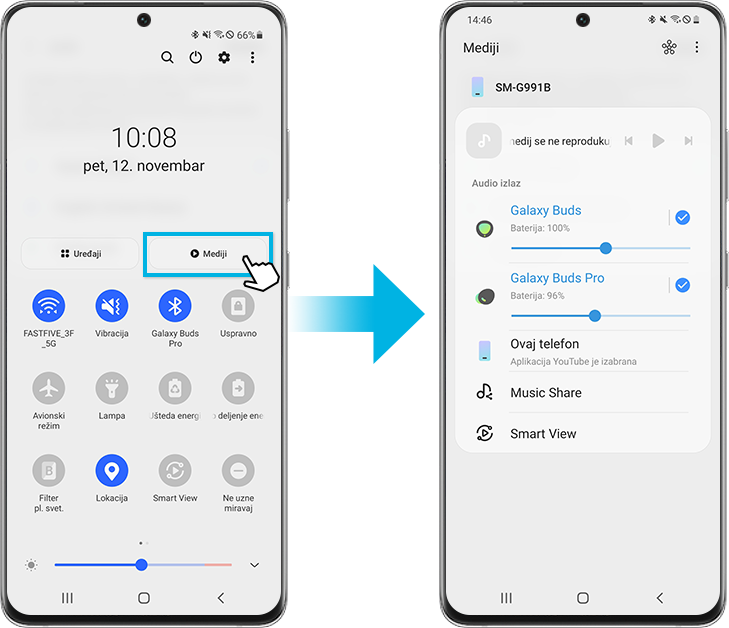
Za više informacija o opciji Dvostruki zvuk, pročitajte „Kako mogu pomoću opcije Dvostruki zvuk da delim medije na više uređaja?” uz Samsung podršku.
Napomena:
- Neke funkcije su dostupne samo za određene modele usled ograničenja hardvera, proverite podešavanja na svom uređaju da vidite da li je data funkcija dostupna ili ne.
- Snimci ekrana uređaja i meni mogu da variraju u zavisnosti od modela uređaja i verzije softvera.
Zahvaljujemo na povratnim informacijama
Odgovorite na sva pitanja.
_JPG$)